Cu versiunea 8 a browserului Safari al Mac, Apple a simplificat unele opțiuni de întreținere, inclusiv eliminarea completă Resetați caracteristică găsită în versiunile anterioare. Cu toate acestea, puteți face în continuare multe dintre aceleași sarcini pe care le-a efectuat, cum ar fi ștergerea browserului de pagini web vechi, cookie-uri și alte date.
Resetați istoricul browserului și modulele cookie
Acest opțiune șterge multe elemente din istoricul browserului Safari, inclusiv paginile pe care le-ați vizitat, lista de elemente descărcate, dar nu și fișierele în sine, căutările, cookie-urile și datele site-ului.
Videoclipul zilei
Pasul 1
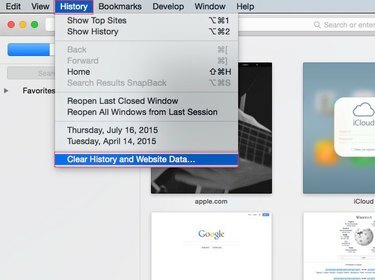
Credit imagine: JT B
Lansați Safari, faceți clic pe Istorie meniu, apoi faceți clic pe selecție, Ștergeți istoricul și datele site-ului... pentru a aduce în discuție Sterge istoricul căsuță de dialog.
Pasul 2
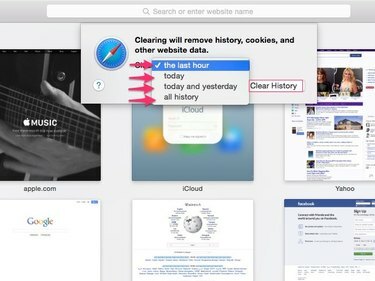
Credit imagine: JT B
Faceți clic pe lista derulantă de opțiuni pentru a selecta ultima ora, azi, azi si ieri, sau toată istoria. Apasă pe Sterge istoricul butonul pentru a elimina datele pentru intervalul de timp selectat.
Eliminați numai cookie-urile
Pasul 1
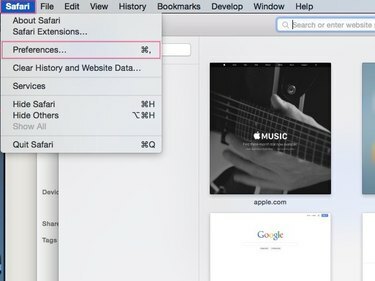
Credit imagine: JT B
Apasă pe Safari meniu, apoi faceți clic Preferințe...
Pasul 2

Credit imagine: JT B
Apasă pe Confidențialitate pictogramă pentru a afișa opțiunile de gestionare a confidențialității. Apasă pe Detalii... butonul pentru a afișa o listă de cookie-uri și alte date.
Pasul 3
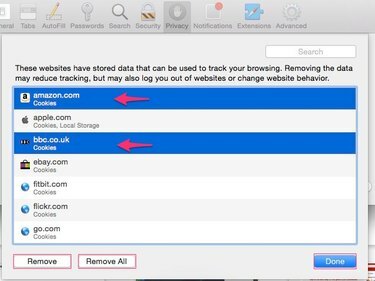
Credit imagine: JT B
Selectați numele site-urilor web din listă, apoi faceți clic pe Elimina pentru a le elimina pe cele pe care le-ați selectat sau faceți clic pe Inlătură tot butonul pentru a elimina toate cookie-urile. Apasă pe Terminat butonul când ai terminat.


